Все мы наверняка сталкивались с ситуацией, когда наш любимый смартфон Redmi внезапно перестает работать. При этом экран остается черным, нажатие на кнопку включения не дает результатов, и мы уже начинаем паниковать. Но не стоит падать в отчаяние! В этой статье мы расскажем вам о нескольких методах, которые помогут включить ваш телефон Редми, даже если он не откликается на команды.
Первое, что следует сделать, – попробовать перезагрузку устройства. Для этого удерживайте кнопку включения/выключения и снижения громкости одновременно в течение нескольких секунд. Если на экране появится логотип Redmi или другие индикаторы загрузки, значит, перезагрузка прошла успешно. Если же ничего не происходит, попробуйте зарядить телефон и повторить процедуру перезагрузки.
Если перезагрузка не помогает и ваш телефон по-прежнему не реагирует, попробуйте воспользоваться режимом восстановления. Для этого вам понадобится подключить ваш телефон Редми к компьютеру с помощью USB-кабеля. Затем удерживайте кнопку включения/выключения и увеличения громкости одновременно в течение нескольких секунд, пока на экране не появится меню восстановления. С помощью громкости выберите пункт «Ребут» или «Загрузка системы» и подтвердите свой выбор кнопкой включения.
Если все вышеперечисленные методы так и не помогли включить ваш телефон Редми, возможно, проблема лежит в аппаратной неисправности. В этом случае рекомендуется обратиться в сервисный центр, где профессионалы помогут восстановить работоспособность вашего устройства. Не стоит пытаться разбирать телефон самостоятельно, это может привести к непредвиденным последствиям и аннулированию гарантии.
Как включить телефон Redmi с неработающим экраном?

В некоторых случаях у телефона Redmi может возникнуть проблема с неработающим экраном, когда устройство не реагирует на нажатия кнопок или сенсорные команды. В такой ситуации включить телефон можно с помощью следующих шагов:
- Подключите телефон к зарядному устройству и дождитесь, пока он полностью зарядится. Иногда причиной неработающего экрана может быть разряженная батарея.
- Если после полной зарядки экран по-прежнему не работает, попробуйте перезагрузить устройство. Для этого одновременно нажмите и удерживайте кнопки питания и громкости вниз до появления логотипа MI. Затем отпустите кнопки и дождитесь, пока телефон загрузится.
- Если перезагрузка не помогла, попробуйте выполнить сброс настроек до заводских. Для этого нажмите и удерживайте кнопку питания и громкости вниз одновременно до тех пор, пока на экране не появится меню восстановления. С помощью кнопок громкости выберите опцию "Wipe data" или "Очистить данные" и подтвердите свой выбор кнопкой питания. После завершения процедуры сброса, выберите опцию "Reboot system now" или "Перезагрузить систему" для перезагрузки телефона.
Если ни один из указанных выше методов не помог во включении телефона Redmi с неработающим экраном, рекомендуется обратиться за помощью к сервисному центру или к квалифицированному техническому специалисту.
Установка драйвера:
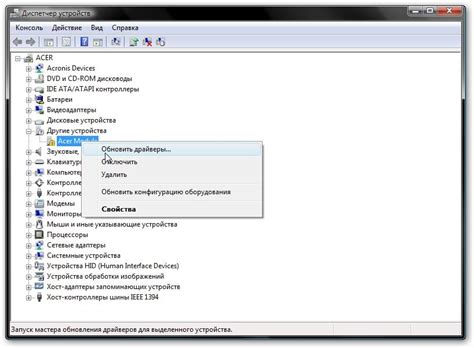
Если ваш телефон Редми не работает и не включается, возможно, проблема заключается в отсутствии или несовместимости драйвера. Чтобы решить эту проблему, выполните следующие шаги:
Шаг 1: Подключите ваш телефон Редми к компьютеру при помощи USB-кабеля.
Шаг 2: После того, как ваш телефон будет успешно подключен к компьютеру, откройте файловый менеджер и найдите папку с драйвером для вашей модели Редми.
Шаг 3: Установите драйвер, следуя инструкциям, указанным в папке с драйвером. В большинстве случаев вам нужно будет запустить файл с расширением .exe и следовать указаниям мастера установки.
Шаг 4: После завершения установки драйвера перезагрузите компьютер.
Шаг 5: После перезагрузки компьютера повторно подключите ваш телефон Редми при помощи USB-кабеля.
Если все прошло успешно, ваш телефон Редми должен быть успешно подключен к компьютеру и готов к дальнейшему использованию.
Обратите внимание, что процесс установки драйвера может отличаться в зависимости от операционной системы вашего компьютера и модели телефона Редми. Если у вас возникают проблемы или вопросы при установке драйвера, рекомендуется обратиться к руководству пользователя или к поддержке технической службы Редми.
Прошивка через Fastboot:

Если ваш телефон Редми не включается и проблема не решается стандартными способами, вы можете попробовать прошить телефон через Fastboot.
Fastboot - это режим, который позволяет вам перепрошить устройство напрямую с компьютера.
- Установите ADB и Fastboot Drivers на вашем компьютере. Вы можете найти их вместе с драйверами для вашего устройства на официальном сайте Xiaomi.
- Скачайте прошивку для вашей модели телефона с официального сайта Xiaomi. Обратите внимание, что выбранная прошивка должна быть совместима с вашим устройством.
- Скопируйте скачанную прошивку в папку с программой Fastboot на вашем компьютере.
- Подключите ваш телефон к компьютеру при помощи USB-кабеля.
- Запустите командную строку на вашем компьютере и перейдите в папку с программой Fastboot.
- Включите ваш телефон в режиме Fastboot. Чтобы это сделать, выключите телефон, затем одновременно нажмите и удерживайте кнопку питания и кнопку громкости вниз.
- В командной строке введите команду
fastboot devices, чтобы убедиться, что ваше устройство подключено. - Введите команду
fastboot flash, а затем путь к прошивке, которую вы скопировали в папку с программой Fastboot:fastboot flash firmware.zip. - Дождитесь окончания процесса прошивки.
- После завершения процесса прошивки введите команду
fastboot reboot, чтобы перезапустить ваш телефон.
Обратите внимание: Прошивка через Fastboot может быть опасной и может привести к потере данных на вашем устройстве. Поэтому перед началом прошивки рекомендуется создать резервную копию важной информации.